wps表格中中怎么把文字和数字分开
当我们在使用电脑的时候,如果需要处理数据的话,可以使用wps表格软件,那么在wps表格内,怎么分开数字和汉字呢?接下来就由小编来告诉大家。
具体如下:
1.第一步,打开一个wps表格文档,然后双击下方的第一个表格。
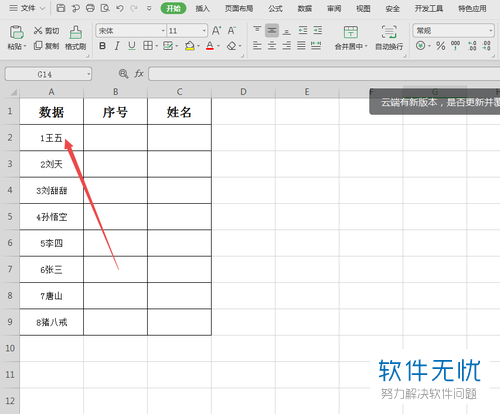
2. 第二步,选中数字1后,点击鼠标右键,然后点击弹出菜单中的复制选项。
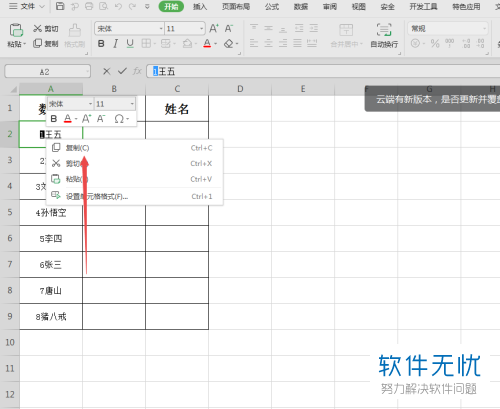
3. 第三步,右键点击另一表格,然后点击弹出菜单中的粘贴选项,将内容复制至该表格内。
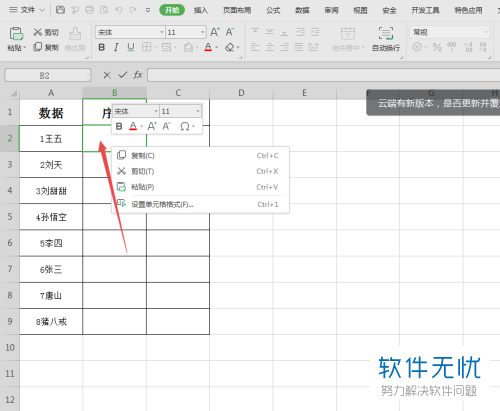
4. 第四步,选中第一个表格中的汉字,然后点击鼠标右键,选中弹出菜单中的复制选项。
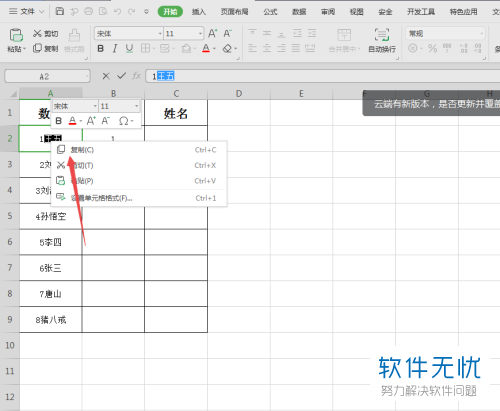
5. 第五步,右键点击另一表格,然后选择粘贴选项。
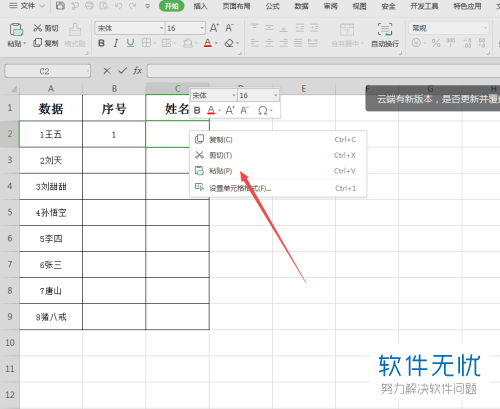
6. 第六步,点击数字1所在的表格下方的表格,然后按ctrl+e。
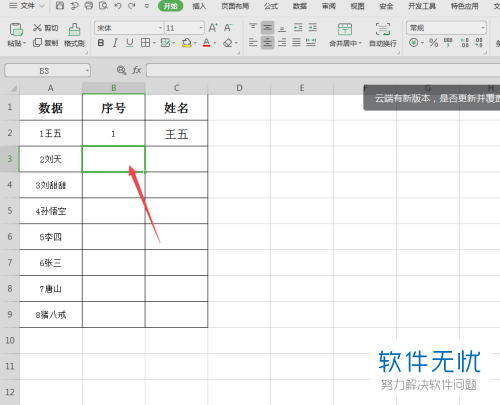
7. 第七步,点击姓名下方的单元格,按键盘上的ctrl+e。

以上就是小编为大家带来的将wps表格中的文字和数字分开的方法。
分享:
相关推荐
- 【wps】 在WPS表格2007中求特定比例成绩的平均分 08-21
- 【其他】 电脑WPS表格软件中首行数据参与排序怎么操作 07-11
- 【其他】 电脑端WPS表格文件中"到期自动提醒"功能如何开启 07-13
- 【其他】 电脑WPS表格软件中单元格的图案底纹怎么添加 07-19
- 【其他】 WPS表格的单元格内文字如何自动换行 12-03
- 【wps】 快速删除WPS表格2013中的空白行 07-23
- 【wps】 在WPS表格2013中新建表格样式 07-24
- 【wps】 WPS表格2013中对于重复项的处理 08-01
- 【其他】 如何在wps表格软件中插入条形码 03-13
- 【其他】 怎么使用电脑wps表格软件中的账号加密功能 07-09
本周热门
-
iphone序列号查询官方入口在哪里 2024/04/11
-
番茄小说网页版入口免费阅读 2024/04/11
-
b站在线观看人数在哪里 2024/04/17
-
小鸡宝宝考考你今天的答案是什么 2024/04/19
-
蚂蚁庄园今日答案 2024/04/19
-
抖音巨量百应登录入口在哪里? 2024/04/11
-
微信表情是什么意思 2020/10/12
-
微信文件传输助手网页版网址 2024/04/19
本月热门
-
iphone序列号查询官方入口在哪里 2024/04/11
-
小鸡宝宝考考你今天的答案是什么 2024/04/19
-
番茄小说网页版入口免费阅读 2024/04/11
-
b站在线观看人数在哪里 2024/04/17
-
蚂蚁庄园今日答案 2024/04/19
-
WIFI万能钥匙如何自动打开数据网络 2023/09/19
-
百度地图时光机在哪里 2021/01/03
-
192.168.1.1登录入口地址 2020/03/20
-
输入手机号一键查询快递入口网址大全 2024/04/11
-
抖音网页版登录入口 2024/04/17














